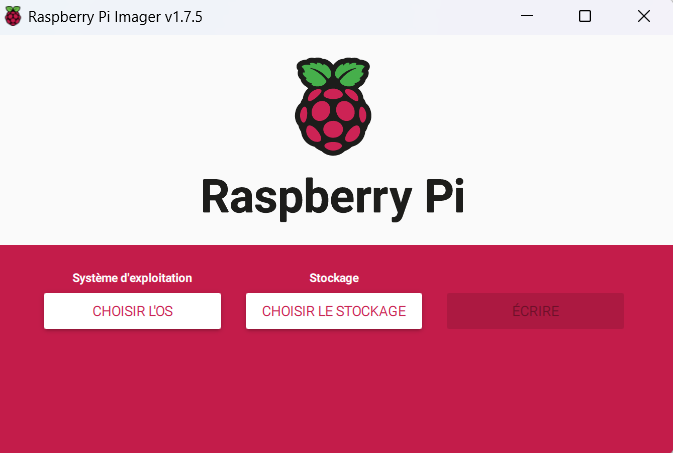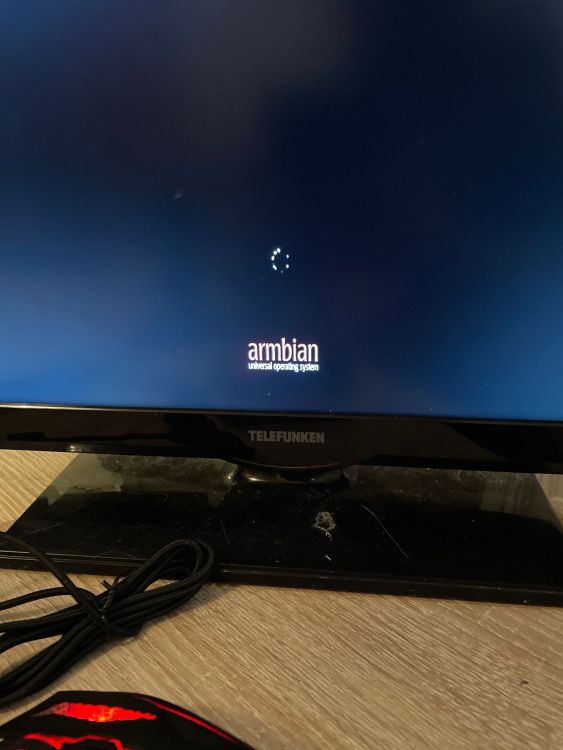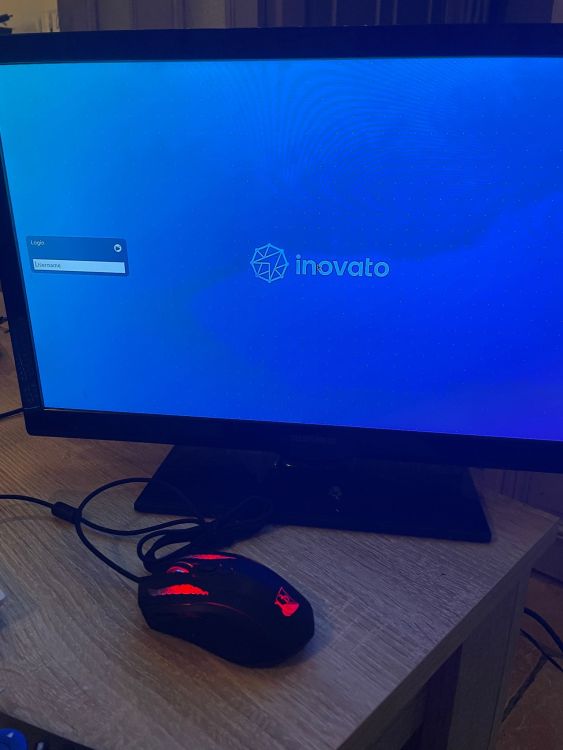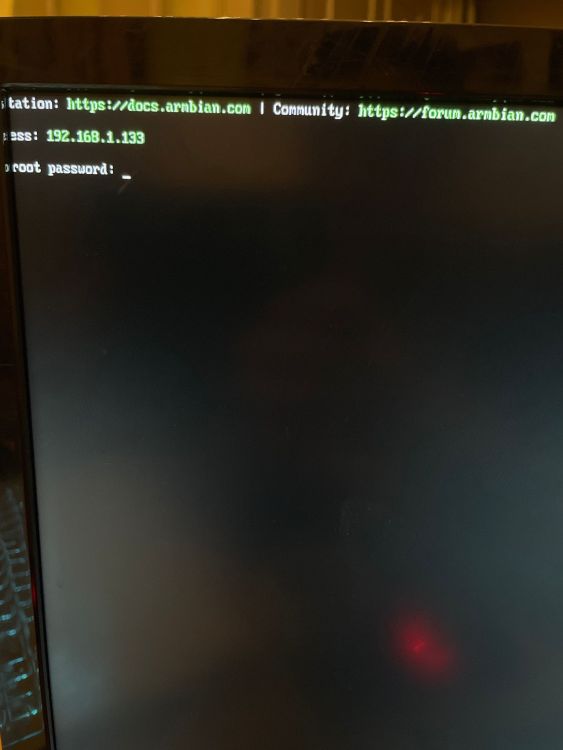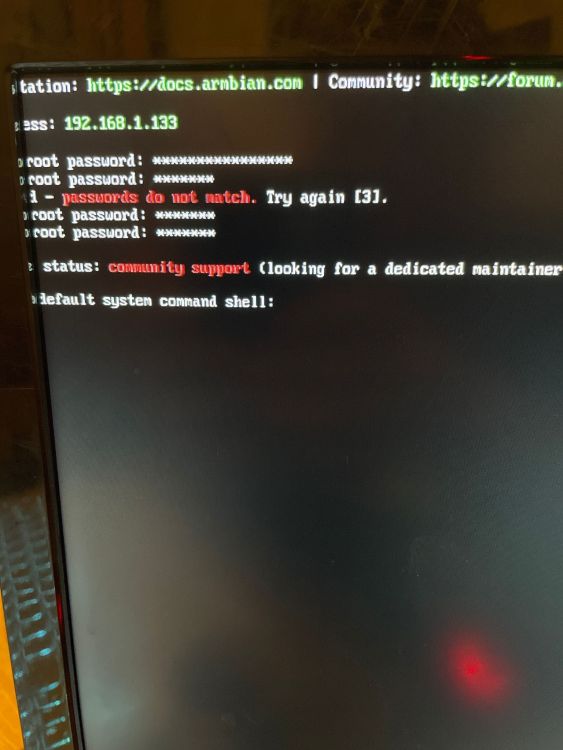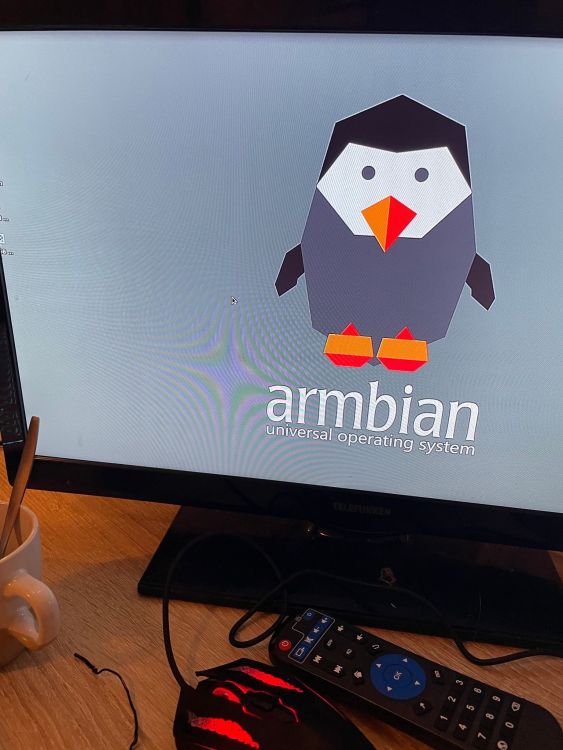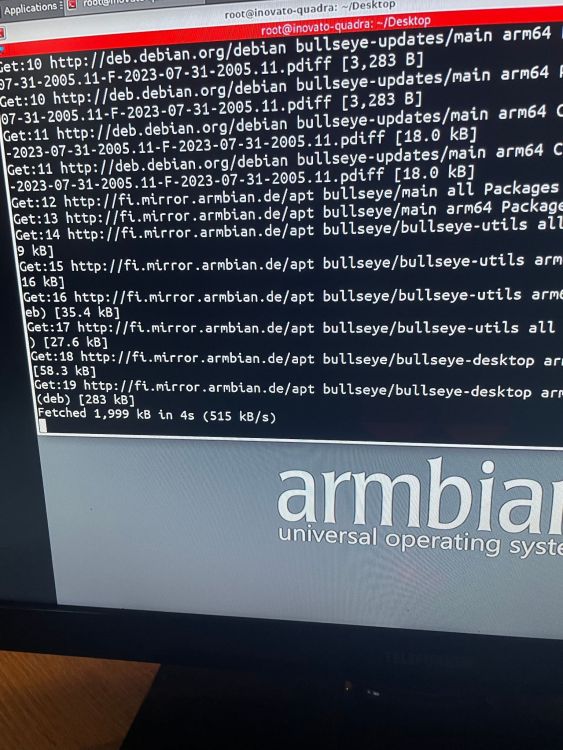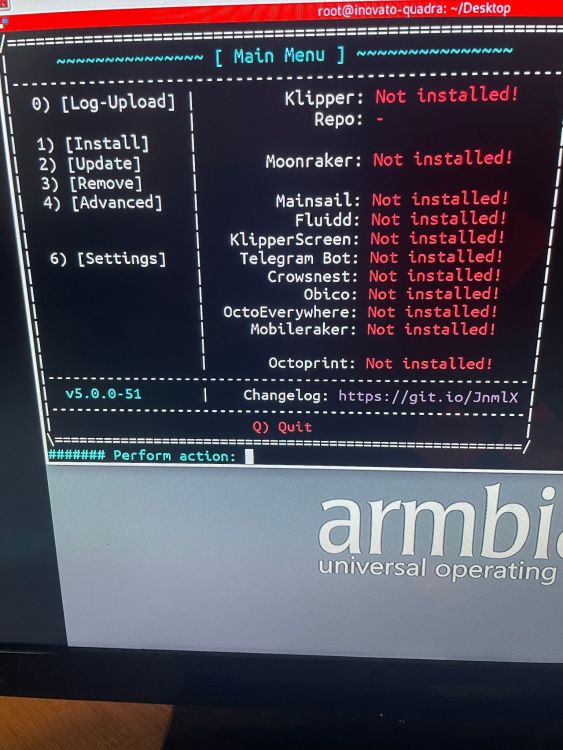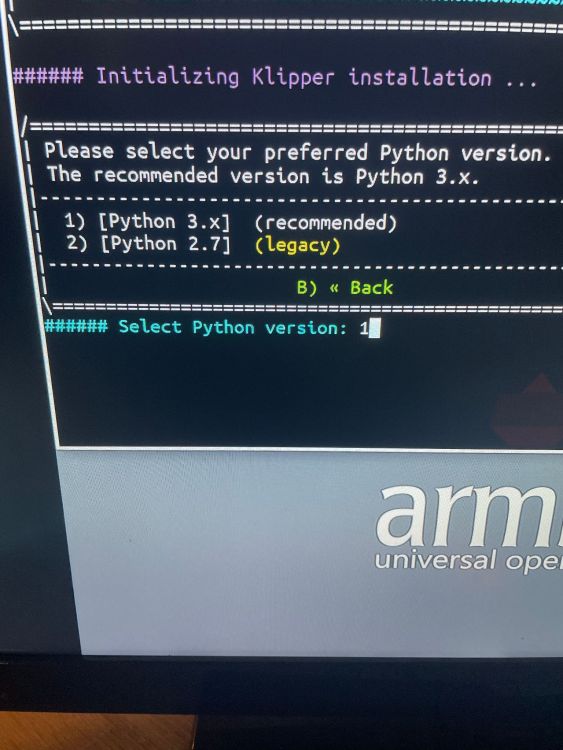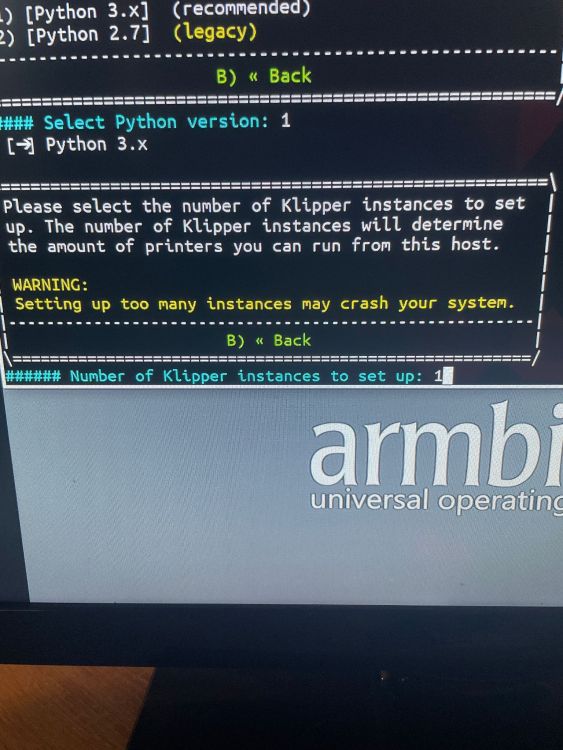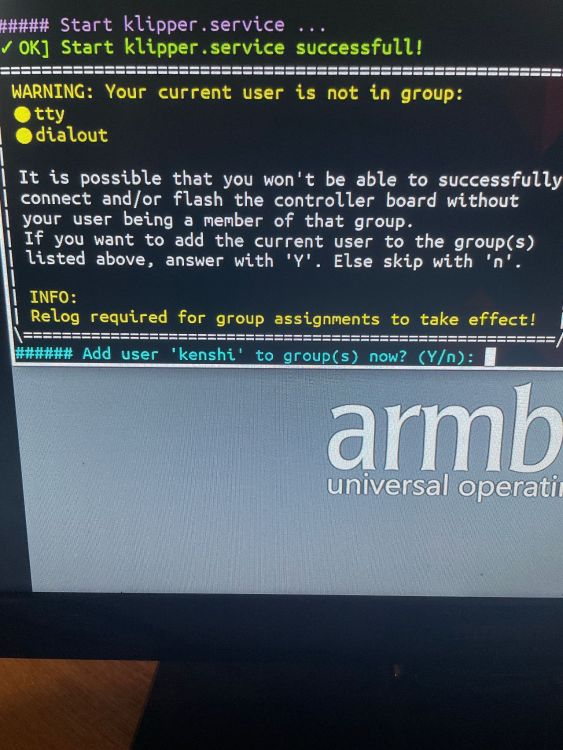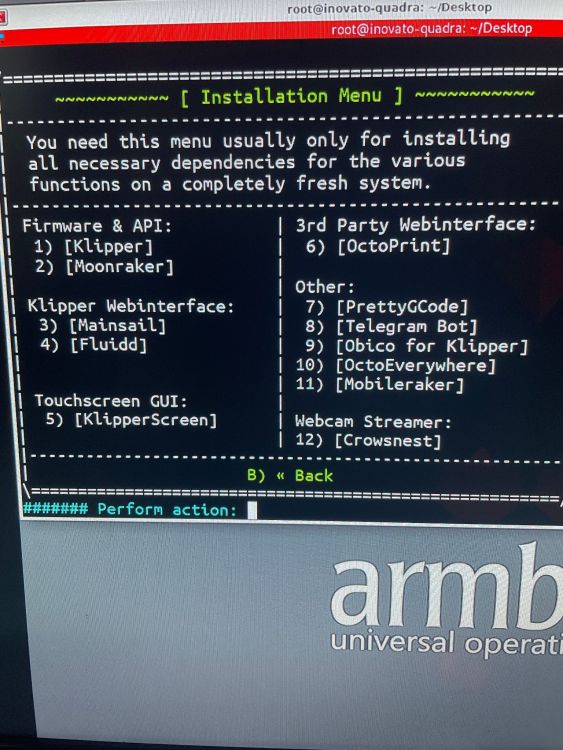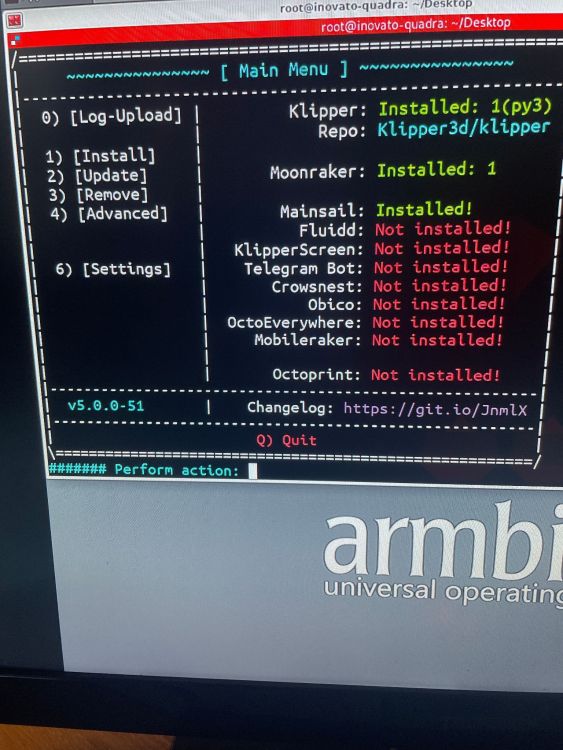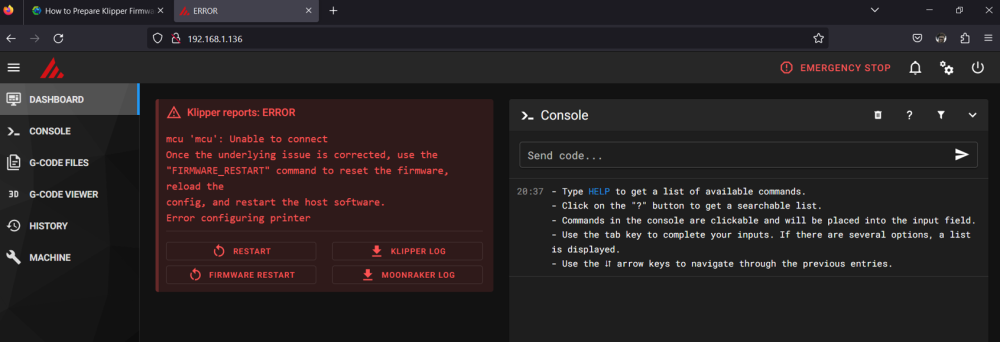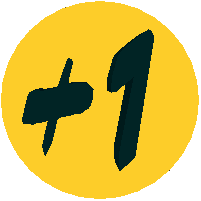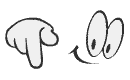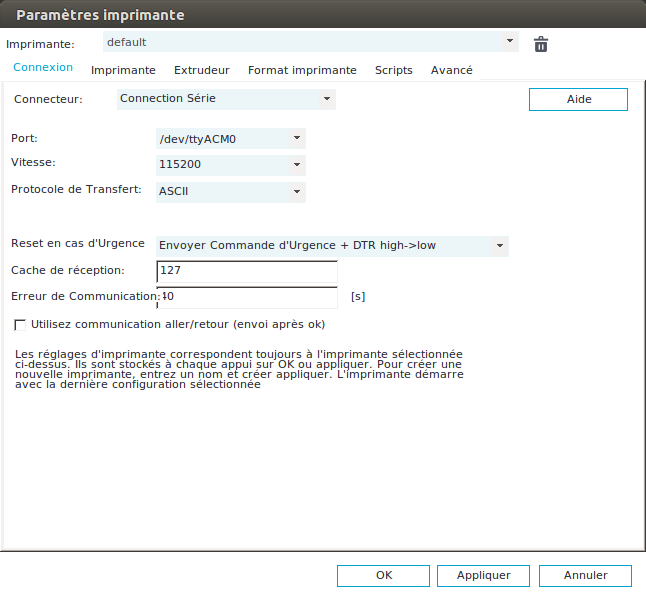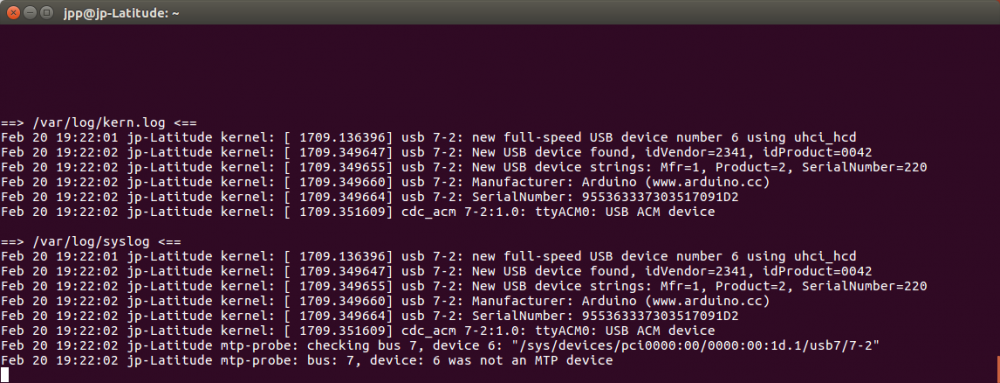Chercher dans la communauté
Résultats des étiquettes.
7 résultats trouvés
-
Hello voici un tutoriel, qui vous indique comment installer Linux + Klipper (Moonraker et Mainsail) sur une Tv Box Android de marque Q+ (Plus) Processeur Cortex A53 . Si vous avait donc ce modèle chez vous et qu'il ne vous sert plus a rien et bien c'est le moment de le ressortir du placard Avant toutes choses si vous avait un modèle différent, ce tuto sera aussi viable cependant l'image utilisé ne sera pas la même il vous faudra trouver une image de Armbian (Distribution Linux ARM) compatible avec votre socket et processeur de Tv Box, mais la démarche est exactement la même qu'avec n'importe quel périphérique qui accepte Linux. Petit Disclamer: ni moi ni lesimprimantes3d.fr sommes responsable en cas de problème si vous suivez ce tuto vous le faites en toutes connaissances de cause Donc c'est partie. Pré-requis - Box Tv Android Q+ avec son alimentation (cela va de soi) - Un écran - Un Câble HDMI - Clavier + souris (C'est mieux pour naviguer et écrire ) - Une Carte SD mini 8Go (J'ai testé avec une 128Go SanDisk ça fonctionne très bien) Mettre une ip statique du boitier directement depuis la gestion DHCP de votre fai (Free, Orange etc..) Commencer donc par Télécharger une image de Armbian je vous suggère fortement Bullseye 6.1.38 Xcfe Desktop (Pour l'interface graphique ou bureau si vous préféré) certaines des anciennes version on donnait chez moi des bug graphique. Télécharger Raspberry PI Imager et installez-le, puis exécutez-le en mode administrateur (Clique droit) Vous devriez avoir ceci : "Choisir l'os" correspond à l'image de Armbian précédemment téléchargé puis le Stockage à votre carte SD, une fois c'est deux case renseigner vous devriez cliquer sur "Écrire" afin de lancer l'installation sur la carte SD A la fin de la procédure il vous indiquera Écriture Réussi, puis vous invitera a cliquer sur "Continuer" afin d’éjecter la carte SD Une fois la Carte SD prêt, il ne vous reste plus qu'a brancher tout les câbles sauf l’alimention, mettez en premier votre carte SD, puis en dernier l'alimentation, afin de ne pas booté sur le système d'origine (Ordre à respecter important). Normalement si tout ce passe bien, vous devriez voir des écritures défiler puis le Logo Armbian en cours de chargement. puis une fois le chargement fini, vous devriez être sur l'écran de connexion. A ce stade Linux est installé dans la carte SD. Sur la page de "Connexion " Vous devriez faire Ctrl + Alt + F1, la page va basculé en invite de commande afin de définir un Mot de Pass pour le compte Root Alors la faites attention, dans un premier temps votre clavier est en QWERTY donc il faudra être vigilant au touche sur lesquels vous taper, puis rien ne s'affichera vous aurez l'impression de rien taper sauf que le mot de pass s'écrit bel et bien, définissez votre mot de pass, taper le une seconde fois pour confirmer Une fois confirmer, faites Alt +F7 pour revenir à l'écran de connexion entrée ceci USERNAME: root PASS: le MDP que vous avait mis juste avant Une fois loggué vous êtes normalement sur le bureau connecté en tant que compte "Root" Maintenant, il faut créer un utilisateur avec les droits Root, mais avant on va basculé le clavier en mode AZERTY, et pour ça faites un clic droit, et Open Terminal Here Ensuite entrée cette commande et faites entrer setxkbmap fr faites un essai sur la ligne du dessous en tapant AZERTY, puis effacer la Pour l'ajout d'un nouvel utilisateur faites ceci: useradd -m VOTRENOM Puis ceci adduser VOTRENOM sudo Définir un password a ce nouvel utilisateur (Super important) passwd VOTRENOM Puis ici avec cette commande nous allons switch d'utilisateur afin d'installer les paquets avec ce nouvel utilisateur que nous venons de créer et non pas avec le compte Root su VOTRENOM Partie 2: Entrée cette commande qui va télécharger et installer Git sudo apt-get update && sudo apt-get install git -y une fois terminer, taper cette commande également cd ~ && git clone https://github.com/th33xitus/kiauh.git Qui elle va installer kiauh Une fois terminer taper kiauh/kiauh.sh et normalement vous devriez être a ce stade la Vous tapez 1 pour installer Klipper Il vous demandera sur quel version de python a mettre faites encore une fois 1 Ici il vous demande combien d'imprimante vous souhaitez pour Klipper, faites 1 pour le moment ça serait déjà pas mal Une fois terminer valider en appuyant sur "Y" pour Yes Vous devriez etre revenu au menu principal Faites 2 pour installer Moonraker , et laissez le travailler tranquillement, lorsqu'il fini, tout comme Klipper valider en appuyant sur "Y" pour Yes Faites ensuite 3, pour installer Mainsail, et rebelote même opération laisse le s'installer, une fois fini, vous devriez être la Vous pouvez dorénavant appuyer sur la touche "Q" pour quitter Tester également en Ping (ant je sais pas si ça ce dis ) votre IP de la Box TV et vous devriez être sur l'interface J'ai aucune imprimante actuellement de rattaché a ce Klipper la (Elle est en cours de livraison ) d’où le message d'erreur car je ne l'ai pas encore configurer a proprement dit Donc voila ce tuto s’arrête ici, avant tout je remercie une personne qui ma beaucoup aidé a installé Klipper sans elle je n'aurais jamais réussi a le faire, car n’étant pas du tout familiarisé avec l'univers de Linux en général, nous avons beaucoup galéré avec l'utilisateur root, je sais de source sur que sur d'autre distribution ce n'est pas la même procédure a cette étape la, mais la dans la mienne c'est la plus chiante a faire donc pour les autres distribution ça devrait rouler correctement Si vous avez des questions hésitez pas
-
En complément de ce sujet, voilà quelques scripts à exécuter sur une carte SD sur laquelle seul le système d'exploitation a été «imagé». Je renvoie vers mon dépôt Github où la lecture du LISEZMOI vous apportera plus d'informations. En gros, trois (3) ou quatre (4) scripts exécutent les étapes décrites dans le sujet cité plus haut (la durée d'installation variera en fonction de l'état de votre connexion, chez moi de l'étape 1 à la 7, cela a pris moins d'une demi-heure (30 minutes) . A NOTER: peu de modifications seraient à réaliser pour installer Octoprint sur une carte Raspberry Pi. La méthode préconisée pour les RPi reste l'installation de l'image «octopi».
-
Bonjour, Suite à des problèmes de qualité d'impression je tente de lancer Dagom'App pour verifier/reflasher ma discoeasy200 mais le programme crash sous Linux en cherchant le fichier de configuration en format JSON. Vu que Dagom'App le cherche au lancement je me dis que quelque chose est censé le créer mais ... quand et quoi ? Vu que le SAV de dagoma est assez injoignable en ce moment, est-ce que quelqu'un a une idée ? Ou meme un exemple de fichier JSON pour que je puisse lancer Dagom'App ? Vu que l'application n'est pas sous forme de release, la seule info sur la version est que la signature sha256 pour le binaire DagomApp est 948f9ce144e4836654f5246eb6809f26e6fa25052b3f948f14469516066d2267. La trace du crash : ``` $ ./DagomApp get Application From Application Directory because of an error : { Error: Cannot find module '$HOME/.config/Dagom'App/app/config.json' at Module._resolveFilename (module.js:438:15) at Function.Module._resolveFilename (/usr/local/DagomApp-linux-x64/resources/electron.asar/common/reset-search-paths.js:47:12) at Function.Module._load (module.js:386:25) at Module.require (module.js:466:17) at require (internal/module.js:20:19) at Object.<anonymous> (/usr/local/DagomApp-linux-x64/resources/app.asar/app.js:19:24) at Module._compile (module.js:541:32) at Object.Module._extensions..js (module.js:550:10) at Module.load (module.js:456:32) at tryModuleLoad (module.js:415:12) code: 'MODULE_NOT_FOUND' } updateUrl : https://dist.dagoma.fr/update/diff/DagomApp/1520582363/6b9de332f1b95f66d80e364c87d5b41f Segmentation fault ``` Quand je tente de lancer l'application avec un fichier JSON valide mais vide : ``` $ ./DagomApp version in Application Directory : 1520582363 version in AppData : NaN get Application From Application Directory updateUrl : https://dist.dagoma.fr/update/diff/DagomApp/1520582363/6b9de332f1b95f66d80e364c87d5b41f Segmentation fault ```
-
Bonjour, Je viens d'acheter une DiscoEasy 200. J'ai installé Cura V2.0 sur Mageia Linux 6 64 bits bureau Plasma 5. Je suis tout nouveau dans l'univers de l'impression 3D et je débute complétement. Je suis en plein apprentissage. Cura fonctionne bien, j'ai juste une petite question, est-il possible de changer le chemin de destination lorsqu'on prépare l'impression. J'ai eu une fois un message d'erreur, me disant que l'enregistrement était impossible, car le support était absent. Depuis sans rien faire, les fichier sdamgoma0.g vont s'enregistrer sur ma partition /media/Windows ! Est-il possible de changer la destination de sauvegarde du fichier. Je n'ai pas trouvé. Merci d'avance
-
reinstallation ubuntu et repetier : impossible de reconnecter l'imprimante
Gypais a posté un sujet dans SmartCub3D
Bonjour à tous, mon imprimante fonctionnait sous une vielle version d'ubuntu et de repetier et j'ai upgradé les deux et sans sauvegarde ! Me voila en LTS 16.04 à jour et un repetier-host 2.0.5 Mon blocage actuel est que je n'arrive pas à faire reconnaître l'imprimante sur repetier l'imprimante est bien reconnu par linux : voir copie d’écran : ttyACM0 et j'ai configuré repetier avec le bon port et vitesse en forçant ASCII: voie copie d'écran mais cela ne suffit pas à faire reconnaître l'imprimante. bref pour ceux qui sont sous linux avec la nouvelle version de repetier, qu'avez-vous positionné comme valeur ? merci et bonne soirée. Gypais.- 10 réponses
-
- smartcub3d
- linux
-
(et 1 en plus)
Étiqueté avec :
-
Bonjour, Avant d'acheter la smartcub3D, je souhaitais vérifier l'utilisation sous mac et linux du soft conseillé sur le site du fabricant : http://smartcub3d.com/installation-logiciel/ Malheureusement, la disponibilité sous mac de repetier n'est que pour une version très ancienne et les développeurs ne souhaitent pas le faire évoluer car ils sont en train de passer le code du host à une version serveur et qu'elle sera abouti pour fin 2016. Je me retourne donc vers linux (ubuntu), malheureusement je ne trouve pas les répertoires ou mettre les fichiers de config de slic3R la doc indique pour windows ou mac seulement. En fait j'ai l'impression que la version linux n'embarque pas slic3R mais cura. J'ai donc téléchargé slic3R et rajouté ce slicer dans repetier en précisant le chemin du binaire et le fichier de conf donné pour la smartcub3D, ca a l'air de marcher ... Si l'on souhaite utiliser cura, y a t-il des paramètres à ajuster ? merci.
- 6 réponses
-
- linux
- smartcub3d
-
(et 2 en plus)
Étiqueté avec :
-
Bonjour à tous, Je suis nouveau sur le Forum. Le père Noël de 2015 est passé me déposé une D200. Je n'ai pas eu de soucis, après 4 mois d'utilisation... J'ai commencé à essayer d'améliorer le système de base, et surtout j'aimerai piloter ma D200 par USB. Je suis sous Linus (Fédora), et j'utilise CURA 14.12.1. J'ai vérifié les deux jumpers de la carte électronique (JP14 sur auto (pas de pont) et JP15 qui fait le pont entre USB/VREG). Lorsque je branche l'USB rien ne se passe, et CURA ne trouve pas la machine. Avez vous une idée?
- 8 réponses